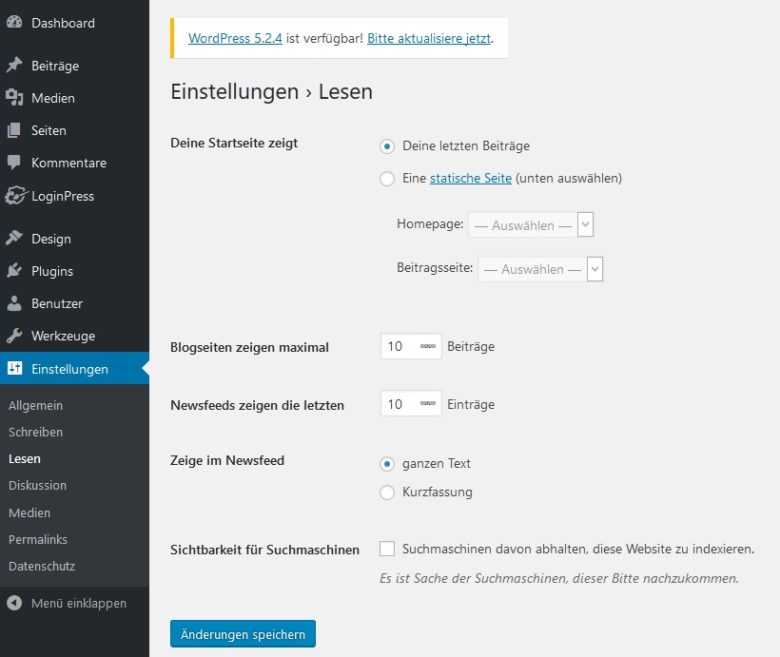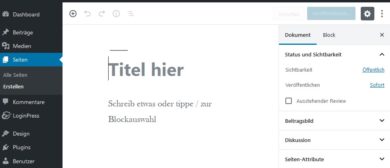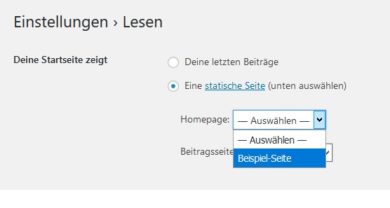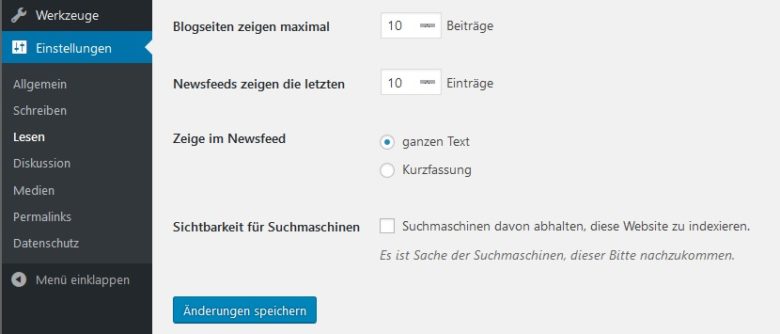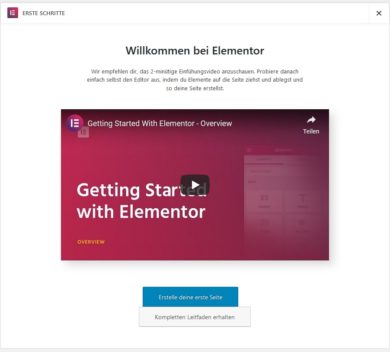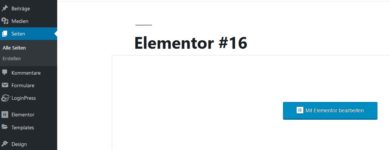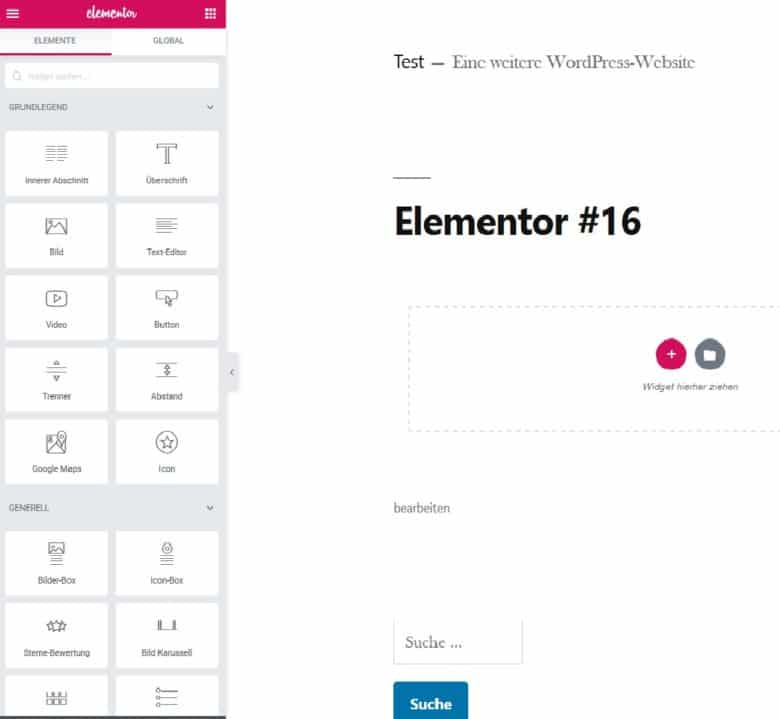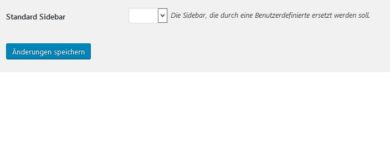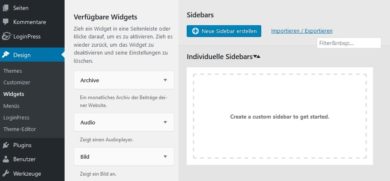Die Startseite, oder auch Home genannt, ist die wichtigste Seite einer Website. Was auf der Startseite angezeigt wird, sollte das Interesse der Nutzer wecken und ihnen eine leichte Orientierung bieten. Denn sie ist der häufigste erste Kontaktpunkt für die Besucher eurer Website.
Ihr könnt die Startseite entweder als statische Seite anzeigen lassen oder aber ihr entscheidet euch dafür, immer die letzten veröffentlichten Beiträge anzuzeigen. Standardmäßig sind in WordPress die letzten Beiträge gesetzt. Ihr könnt dies links im WordPress Menü unter „Einstellungen“ anpassen. Um eure Website individuell anzeigen zu lassen, stehen euch kostenlose Themes auf WordPress zur Verfügung.
Eine statische Startseite festlegen – so gelingt’s
Entscheidet ihr euch für eine statische Startseite, müsst ihr diese zunächst selbst erstellen und speichern. Hierfür klickt ihr links auf „Seiten“ und anschließend auf „Erstellen“. Unter „Einstellungen“ „Lesen“ wählt ihr nun „Startseite zeigt“ an und wählt den Eintrag „Eine statische Seite“ aus. Änderungen werden nicht automatisch vorgenommen. Dies ist von euch selbst manuell anzupassen und zu aktualisieren.
Diese Variante bietet sich an, wenn ihr wichtige Inhalte immer direkt anzeigen wollt und diese sich auch nicht mehr verändern sollen. Das ist beispielsweise bei Unternehmenswebseiten für Dienstleistungen und Produkte der Fall. Es stehen euch allerdings auch Widgets zur Verfügung, welche es euch ermöglichen, dynamische Elemente einzubauen.
Letzte Beiträge auf der Startseite anzeigen
Wollt ihr immer eure letzten hinzugefügten Beiträge auf eurer Startseite anzeigen lassen, verändert sich diese mit jedem neuen Beitrag. Dieser wird dann immer oben auf der Seite angezeigt, wie beispielsweise auf Blogs. Hier sind Chronologie und Aktualität äußerst wichtig. Aus diesem Grund macht es Sinn, euch für diese Variante zu entscheiden.
Aber auch hier ist es möglich, dass ihr eure Seite durch Widgets mit statischen Elementen ausstatten könnt. Um eure Startseite zu bestücken, solltet ihr im Optimalfall schon über diverse fertige Beiträge verfügen. Relevante Anpassungen für eure Startseite könnt ihr unter „Einstellungen“ über den Unterpunkt „Lesen“ festlegen, beispielsweise wie viele Beiträge auf einer Seite angezeigt werden sollen.
Das richtige WordPress Plugin für eure Startseite
Um Änderungen an eurer WordPress-Website vorzunehmen und diese individuell zu gestalten, stehen euch diverse Plugins zur Verfügung. Die so genannten Page-Builder ermöglichen es euch, ohne große Programmierkenntnisse ein individuelles Design zu erstellen. Seit Version 5.0 hat WordPress den Gutenberg-Editor eingeführt. Dieser erleichtert das Layoutdesign bereits ungemein. Allerdings ist er auch noch ausbaufähig und hat starke Konkurrenz durch andere Plugins.
Für diejenigen unter euch, die ein einfaches Design wünschen, in dem
- Videos
- Texte und
- Bilder
lediglich in Spalten angezeigt werden sollen, reicht der Editor vollkommen aus.
Wünscht ihr euch jedoch ein modernes, vielfältiges Design, um die Inhalte in Spalten und Zeilen zu gliedern oder die Layoutboxen mit unterschiedlichen Hintergründen zu gestalten, solltet ihr euch ein zusätzliches Plugin installieren. Eines der beliebtesten, wenn nicht sogar das beliebteste Page-Builder Plugin für WordPress, ist der „Elementor Page Builder“. Es ist leicht zu handhaben und mit dem Gutenberg-Editor voll kompatibel.
Wenn das Plugin installiert und aktiviert ist, stehen euch viele verschiedene bereits vorgefertigte Layouts zur Verfügung, die ihr bearbeiten könnt. Neben den Standard-Features bietet es noch zusätzliche Funktionen, die ihr garantiert von großem Nutzen findet. Es steht euch auch für einen gewissen Betrag die Pro-Version zur Verfügung.
Beim Erstellen einer neuen Seite steht nun das Feld „Mit Elementor bearbeiten“ zur Verfügung. Mit einem Klick auf das Feld könnt ihr direkt mit dem individuellen Designen eurer Seite beginnen.
So wählt ihr das richtige WordPress-Plugin für eure Startseite
Mit Hilfe des Plugins „Simple Page Sidebars“ könnt ihr individuelle Widget Bereiche auf eurer statischen Seite erstellen. So lässt sich beispielsweise die Standard Sidebar ersetzen. Nach der Aktivierung des Plugins müsst ihr unter „Einstellungen“ „Lesen“ die Standard Sidebar auswählen. Dann werden die Widgets durch die individuellen Widget Bereiche des Plugins ersetzt.
Das Plugin stellt euch eine neue Metabox zur Verfügung, wenn ihr eine Seite bearbeitet oder erstellt. Für diese könnt ihr dann einen eigenen Namen definieren und eingeben. Dieses Plugin funktioniert nur für eine statische Seite und ist eher leicht zu handhaben.
Wenn ihr ihr verschiedene Widgets benötigt oder mehrere Widget Bereiche ersetzen wollt, raten wir euch auf das Plugin „Custom Sidebars“ zurückgreifen. Denn dieses Plugin enthält eine komplett neue Widget Oberfläche mit vielerlei Einstellungen. Jeder Seite und jedem Beitrag könnt ihr eine individuelle Seitenleiste zuordnen. Auf diese Weise ist es euch möglich, viele wichtige Informationen gut sichtbar zu platzieren. Außerdem könnt ihr eurer Seite einen ganz eigenen Look verpassen.